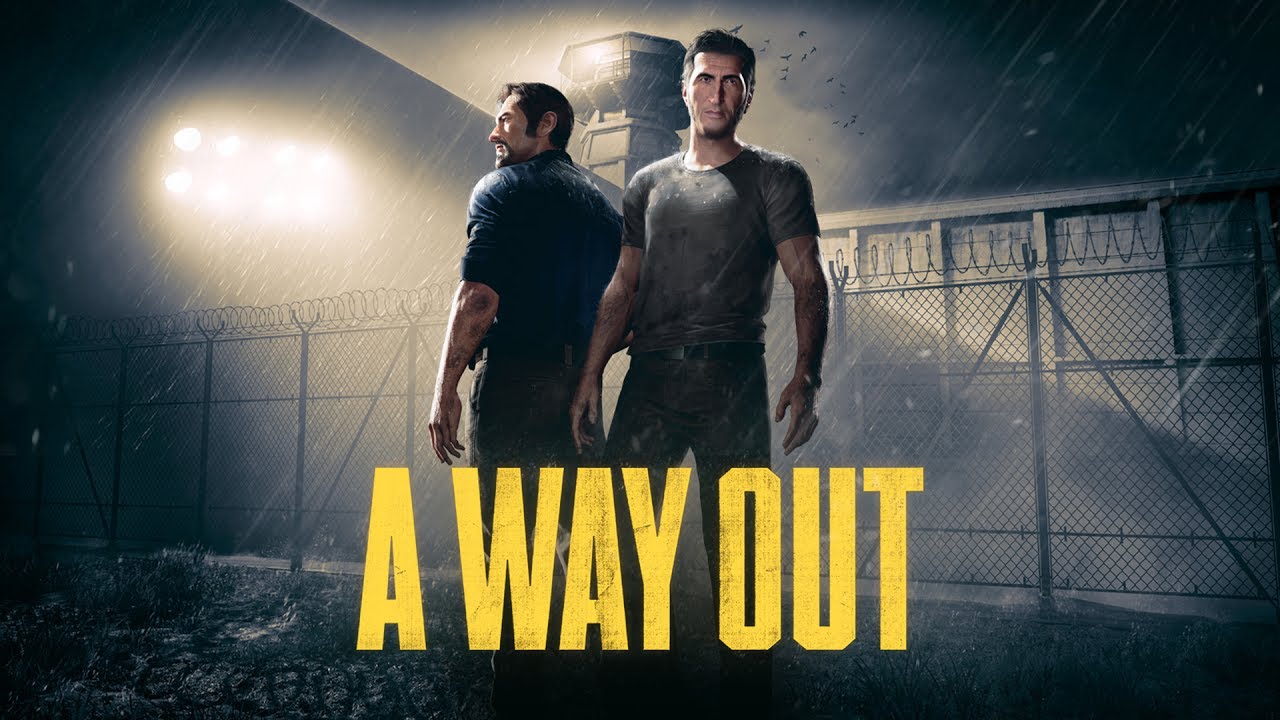逃げ道 は XNUMX 人のプレイヤー向けに設計された協力アドベンチャー ゲームです。 実際、これがプレイする唯一の方法です。シングルプレイヤーのオプションはありません。 開発したのは、 ハゼライト 発行者 Electronic Arts。 両方のプレイヤーは、タフガイのレオ、または賢くて機知に富んだヴィンセントのどちらかの囚人の役割を引き受けます。 二人とも脱却を決意し、お互いのことを全く知らないが、お互いを信頼して協力することを決意する。 プレイヤーからも同様の信頼と協力が求められます。 このゲームが直面する障害を克服するには、情報を共有し、行動を同期する必要があります。 そして、そのような障害物はたくさんあります。ゲームの過程で、パズルを解いたり、こっそり歩き回ったり、乗り物を運転したり、敵を倒したりする必要があります。 このゲームはそれほど長くはありませんが、完了までに約 8 時間かかります。これは、ゲームの仕組みがプレイ中に飽きないことも意味します。 「A Way Out」は PS4、Xbox One、Windows PC でプレイできます。 利用可能な公式の Mac バージョンはありませんが、それでも Mac 上で A Way Out をプレイすることができます。 これを実現するには、いくつかの方法を使用できます。 それらについては、以下の記事を参照してください。
システム要件
| 最小限の | 推奨されます |
|---|---|
| OS:Windowsの7、8.1、10(64ビット) | OS:Windowsの7、8.1、10(64ビット) |
| プロセッサー: Intel Core i3-2100T @ 2.5GHz / AMD FX 6100 | プロセッサー: Intel Core i5 3570K / AMD Ryzen 3 1300x |
| RAM: 8 GB | RAM: 16 GB |
| ビデオカード:NVIDIA GeForce GTX 650Ti 2GB / AMD Radeon HD 7750 2GB | ビデオカード: Nvidia GTX 960 / AMD R9 290 |
| ストレージ:25 GB | ストレージ:25 GB |
Parallels を使用して Mac で脱出ゲームをプレイする

A Way Out には多くの PC リソースが必要ですが、強力な Mac コンピュータ (iMac、iMac Pro、または Mac Pro) を持っている場合は、 Parallels Desktop 解決策になる可能性があります。 これは、DirectX と GPU を完全にサポートし、Mac 上で Windows 仮想化を可能にするアプリケーションです。 簡単に言うと、これは、数回クリックするだけで Mac に Windows 10 をインストールし、MacOS と Windows を瞬時に切り替えることができるということです。 そのため、Windows を実行し、Steam (または Epic Games Store) をインストールして、通常の PC と同じように Mac で A Way Out ゲームを楽しむことができます。
すべてのゲームが Parallels でサポートされているわけではないことに注意してください。 ゲームをプレイするには、いくつかの条件を満たす必要があります。
Mac はゲームの最小システム要件を超えている必要があります。 彼らに会うだけでは十分ではありません。 一般に、要求の厳しいゲームを実行するには、iMac Pro または Mac Pro が必要です。 一部の MacBook Pro および iMac モデルも適しています。 Intel プロセッサ、専用グラフィックス カード、および少なくとも 16 GB の RAM が必要です。 Mac に Apple Silicon チップ (M1、M2、M3 など) が搭載されている場合、最新のゲームをプレイすると問題が発生する可能性があります。
DirectX 12 を必要とするゲームは、現在 Parallels ではサポートされていません。
AppsOnMac では、Parallels の無料トライアル機能を使用して、ゲームを実行できるかどうかを判断することをお勧めします。
クラウド ゲーム サービスを使用して Mac で A Way Out をプレイする

古い Mac を使用している場合、または A Way Out ゲームのシステム要件を満たせない場合は、簡単な解決策があります。 クラウド ゲーム サービスは、もちろん無料ではありませんが、十分なコンピューティング パワーを喜んで提供します。 必要なのは、ブラウザまたは小さなクライアント プログラム、および 15 MBit/s から始まる良好なインターネット接続だけです。 これらのサービスを提供する優れたプラットフォームがいくつかありますが、その中でも最高のものは次のとおりです。 Boosteroid, Xboxクラウドゲーム, NVidia GeForce NOW.
As Boosteroid ゲーム ライブラリに A Way Out が含まれているため、ゲームを試してみたい人には最適です。
BootCamp を使用して Mac で脱出ゲームをプレイする
注: 新しい Apple Silicon (M1、M2、M3 Pro、または M1、M2、M3 Max) を搭載した Mac コンピューターは現在、BootCamp をサポートしていません。 この場合、上記のオプションを使用して Mac で A Way Out を実行してください。
この方法は簡単ですが時間がかかります。 お使いの Mac が上記のシステム要件をすべて満たしている場合は、Windows をインストールすることで Mac で A Way Out をプレイできます。 BootCamp経由でWindowsとMacのデュアルブートを設定する必要があります。 これは、ユーザーが起動時に作業するシステムを選択できるアプリケーションですが、Parallels のようにシステム間を切り替えることはできません。 Mac から Windows、またはその逆に切り替える場合は、毎回マシンを再起動する必要があります。 結局のところ、Mac は単なるコンピューターであることを忘れないでください。 新しい Mac には Windows を実行できない独自の特別な Apple Silicon チップが搭載されていますが、古い Mac は Windows を実行するコンピュータと非常によく似ており、Intel プロセッサ、互換性のある RAM、ディスク、その他のコンポーネントを備えています。 したがって、64 GB 以上のディスク領域 (Windows といくつかのゲームを実行できるように) を割り当て、次の手順に従うことで、古い Mac に Windows をインストールできます。
OS X El Capitan 10.11 以前の場合
OS X El Capitan 10.11より前のバージョンのMacOSの場合、作成する必要があります 起動可能なWindowsUSB.
- これをダウンロードします WindowsISOファイル.
- Open Boot Campアシスタント (に移動 アプリケーション > ユーティリティ).
- Windowsパーティションサイズを定義し、 WindowsISOファイル ダウンロードしました。
- Windowsパーティションをフォーマットし、すべてのWindowsインストール手順を実行します。
- Windowsを初めて起動するときは、画面の指示に従ってインストールしてください Boot CampおよびWindowsサポートソフトウェア(ドライバー)